
Hướng dẫn đăng nhập VPS Android trên Remote Desktop một cách dễ dàng nhất. Đây là thông tin hữu ích mang đến sự tiện lợi khi bạn di chuyển bên ngoài mà vẫn muốn kiểm soát được VPS của mình. Nếu bạn chưa biết cách truy cập VPS Android từ điện thoại thông minh hãy xem bài viết này cùng với CLOUDING qua hướng dẫn chi tiết sau đây!
VPS Android là gì?
Thông thường, khi truy cập để quản lý và sử dụng VPS, phần lớn người dùng sẽ có xu hướng lựa chọn PC hay máy tính cá nhân để truy cập VPS. Nhưng VPS Android có thể được truy cập và sử dụng trên cả các thiết bị di động. VPS Android là việc truy cập máy chủ ảo VPS thông qua các thiết bị di động chạy hệ điều hành Android. Một thiết bị di động thông minh là người dùng đã có thể truy cập được VPS Android một cách đơn giản và nhanh chóng.
>> Xem thêm: Bảo mật VPS Windows và những bước cơ bản để bảo mật VPS
Hướng dẫn đăng nhập VPS Android trên Remote Desktop
Bước 1: Cài đặt và khởi động ứng dụng Remote Desktop
Đầu tiên để truy cập VPS Android trên các thiết bị di động người dùng cần cài đặt và khởi động ứng dụng Remote Desktop do Microsoft phát hành.
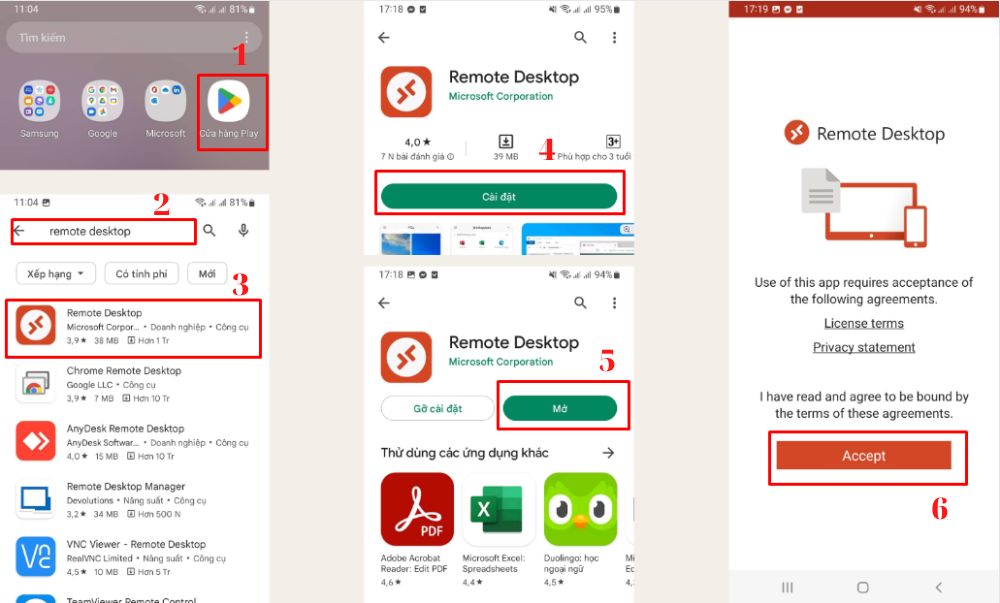
Truy cập cửa hàng CH Play và tìm kiếm Tìm kiếm ứng dụng “Remote Desktop” sau đó bạn chọn “Remote Desktop” .
Tiếp theo nhấn vào “Cài đặt” và “Mở” ứng dụng, chọn “Accept” để tiếp tục mở ứng dụng.
Bước 2: Điền đầy đủ thông tin đăng nhập VPS Android
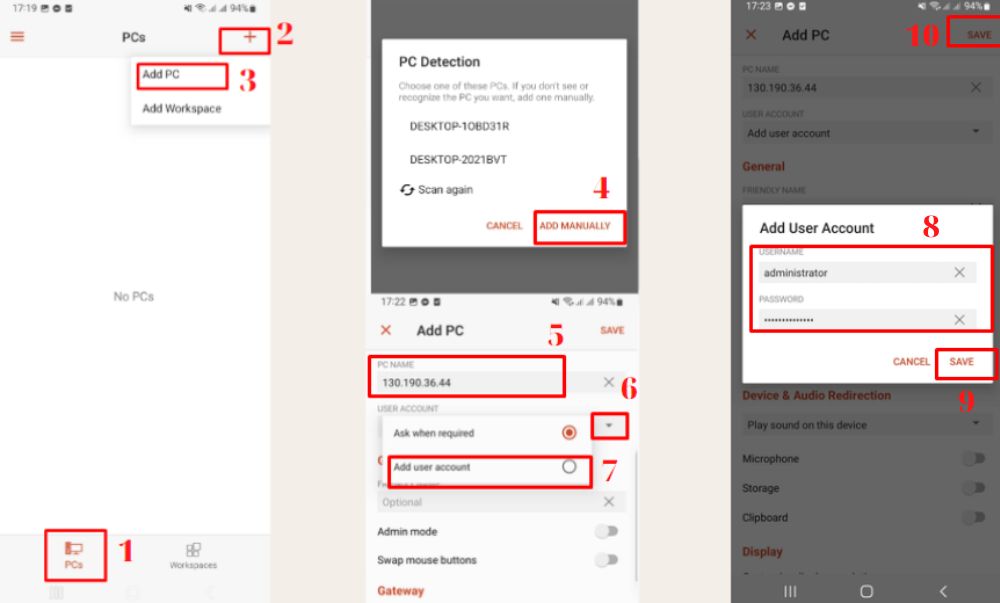
Check lại thông tin VPS của bạn
Bạn cần check lại thông tin VPS Windows. Hãy chuẩn bị các thông tin liên quan như tên người dùng và mật khẩu của máy chủ VPS Android. Những thông tin này được cấp riêng cho bạn khi việc đăng ký mua VPS Android từ bạn hoàn tất.
+ Địa chỉ IP: Mỗi VPS sẽ có một địa chỉ IP riêng. Ví dụ về dải IP: 102.67.88.222. Chúng ta sẽ sử dụng IP này giống như chiếc cổng trước khi đăng nhập VPS.
+ Username: Là tên tài khoản để đăng nhập VPS.
+ Mật khẩu: Là mật khẩu để đăng nhập VPS. Mật khẩu này sẽ đi kèm với Username và địa chỉ IP kể trên. Hãy đổi mật khẩu khác sau khi bạn Mua được VPS từ nhà cung cấp
Bắt đầu dùng thông tin để đăng nhập VPS Android
Sau khi check lại thông tin VPS và khởi động ứng dụng, bạn tiến hành chọn vào biểu tượng dấu “+” ở góc trên bên phải màn hình và nhấn chọn “Desktop”. Chọn “Add Manually” nhập IP vào ô “PC Name” và chọn biểu tượng tam giác góc phải màn hình, sau đó chọn “Add User Account” địa chỉ IP của VPS đã được cung cấp sẵn.
Điền “Username” và “Password
Tại đây, bạn cần điền “Username” và “Password” của VPS sau đó nhấn “Save”. Ngoài ra, bạn cũng có thể đặt tên cho VPS bằng cách nhấn vào “Friendly Name” rồi kích hoạt chế độ Admin và một số tùy chọn khác và tiếp tục nhấn “Save”.
Bước 3: Đăng nhập thành công
Click vào khung có biểu tượng “IP” tiếp đến chọn “Connect”. Như vậy là bạn đã hoàn thành quá trình đăng nhập và kết nối VPS trên điện thoại Android.
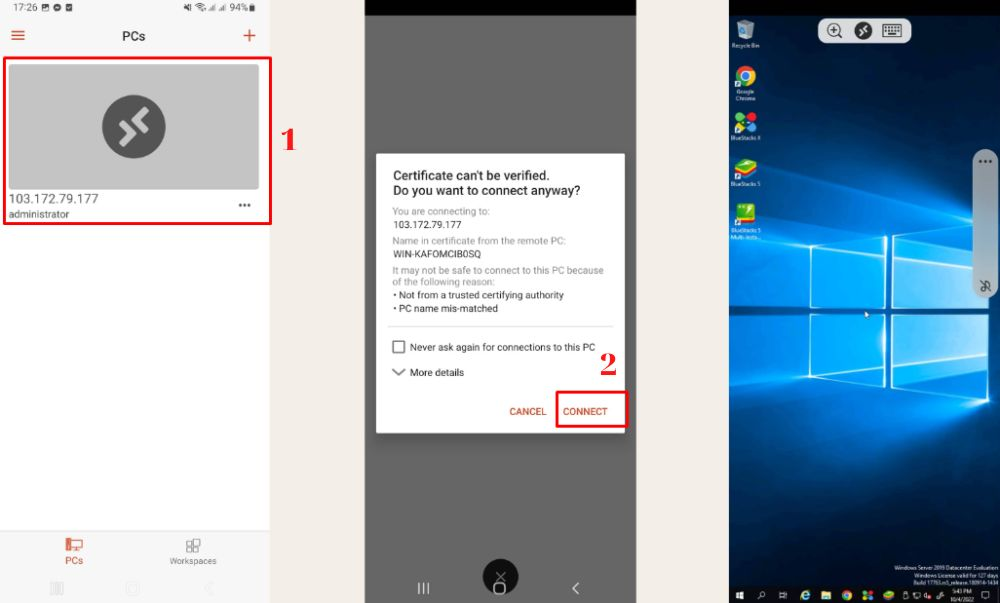
Sau khi nhập thông tin đăng nhập VPS Android một cửa số xác thực sẽ hiện ra. Do vậy, để tránh phiền phiền phức bạn có thể chọn “Never ask again for connections to this PC” và nhấn “Connect”. Sau khi hoàn tất quá trình thiết lập, trên màn hình ứng dụng Remote Desktop sẽ xuất hiện VPS của bạn. Hãy nhấn vào nó để có thể bắt đầu quá trình truy cập VPS Android.
Thuê máy chủ ảo VPS Android Ở đâu uy tín?
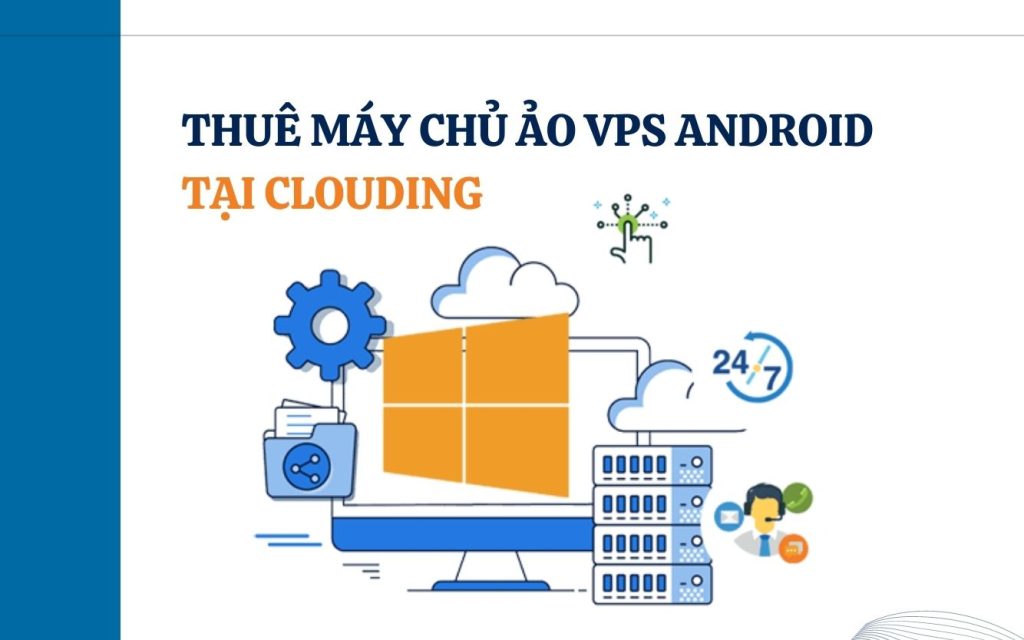
Hiện nay, CLOUDING chính là một trong những đơn vị cung cấp dịch vụ VPS Windows uy tín và giá rẻ được rất nhiều người dùng ưa chuộng. Chúng tôi luôn tự hào khi là một đơn vị đi đầu với nhiều năm trong nghề. Chuyên cung cấp các dịch vụ Cloud VPS vô cùng chất lượng và giá thành phải chăng chỉ từ 233 đồng/giờ.
Mời bạn tham khảo Bảng giá dịch vụ VPS Android tại CLOUDING:
| Gói dịch vụ | CPU | RAM | Ổ cứng | IPv4 | Giá (Tháng) |
| Cloud GR #1 | 1 vCPU | 1GB | 30GB | 1 địa chỉ | 129.000 VND |
| Cloud GR #2 | 1 vCPU | 2GB | 30GB | 1 địa chỉ | 149.000 VND |
| Cloud GR #3 | 2 vCPU | 2GB | 30GB | 1 địa chỉ | 199.000VND |
| Cloud GR #4 | 2 vCPU | 4 GB | 60 GB | 1 địa chỉ | 299.000 VND |
| Cloud GR #5 | 4 vCPU | 4 GB | 60 GB | 1 địa chỉ | 399.000 VND |
| Cloud GR #6 | 4 vCPU | 8 GB | 90 GB | 1 địa chỉ | 499.000 VND |
| Cloud VN #7 | 8 vCPU | 8 GB | 90 GB | 1 địa chỉ | 699.000VND |
| Cloud VN #8 | 8 vCPU | 16 GB | 120 GB | 1 địa chỉ | 999.000 VND |
| Cloud VN #9 | 16 vCPU | 32 GB | 240 GB | 1 địa chỉ | 1.699.000 VND |
Một số ưu điểm của VPS Android tại CLOUDING:
- Sử dụng công nghệ ảo hóa hàng đầu VMware.
- Dễ dàng mở rộng, nâng cấp, rút gọn.
- Giao quyền quản lý cho khách hàng.
- Kỹ thuật giàu kinh nghiệm, tư vấn nhiệt tình, hỗ trợ 24/7.
- Giá thành vô cùng hợp lý.
Với chính sách giá cực kỳ linh hoạt, máy chủ cấu hình mạnh, công nghệ mới nhất. Chúng tôi hỗ trợ khách hàng dùng thử chính gói dịch vụ mà khách hàng mong muốn với ưu đãi VPS theo giờ chỉ với mức giá 233 đồng/giờ. Khách hàng được trải nghiệm khác nhau cùng với VPS Android để nuôi các tài khoản game, treo game android trên máy tính từ xa, hay phát triển các dự án học máy (machine learning), trí tuệ nhân tạo (AI)...
Xem thêm: Thuê VPS treo game Android cấu hình cao
Như vậy, không cần đến những thiết bị PC cồng kềnh vẫn có thể kết nối tới các máy chủ ảo VPS Android thông qua các thiết bị di động một cách dễ dàng. Trên đây là những chia sẻ của CLOUDING về cách đăng nhập VPS Android trên Microsoft Remote Desktop. Hãy theo dõi Blog tại CLOUDING mỗi ngày tại để có thêm nhiều thông tin hữu ích nhé.


